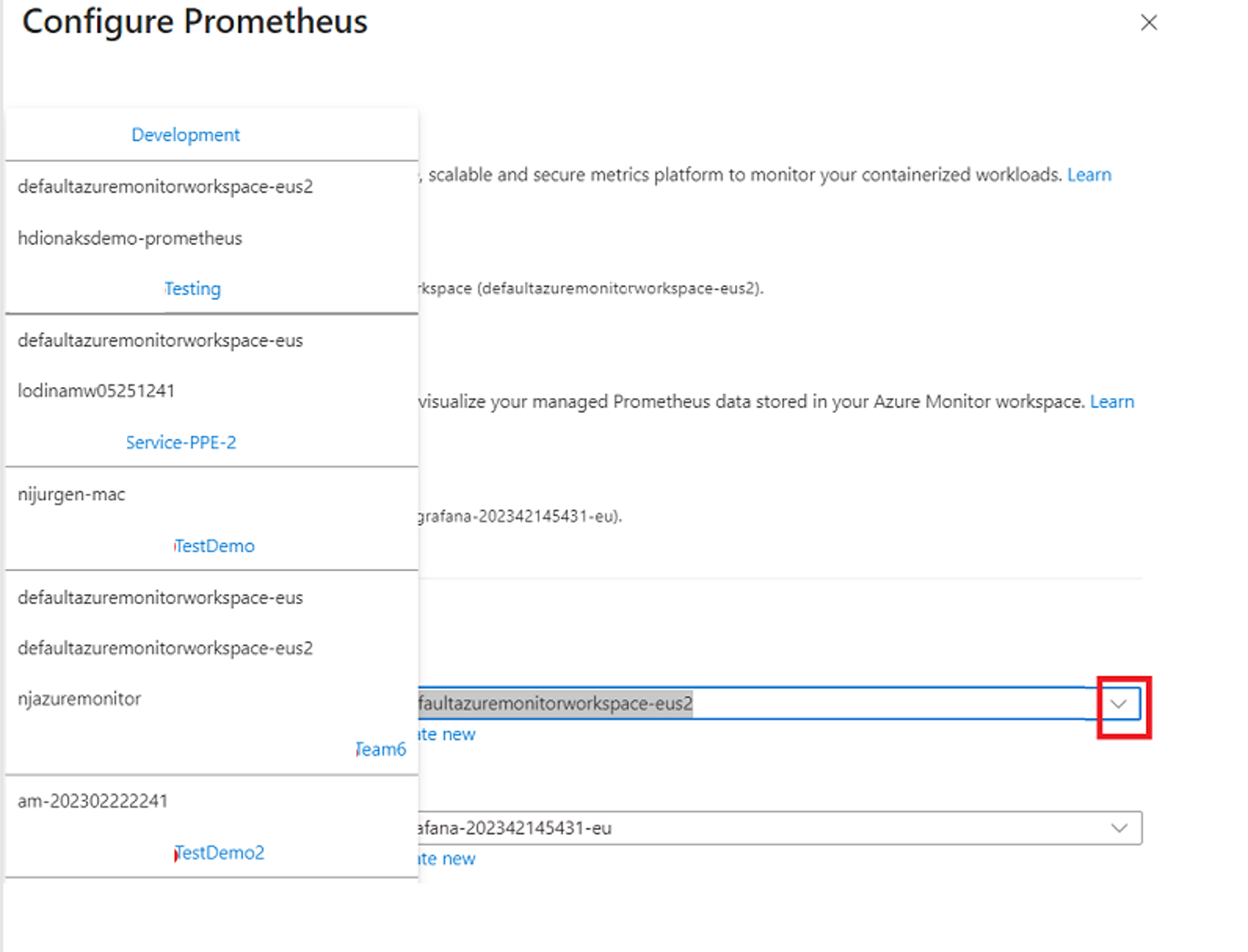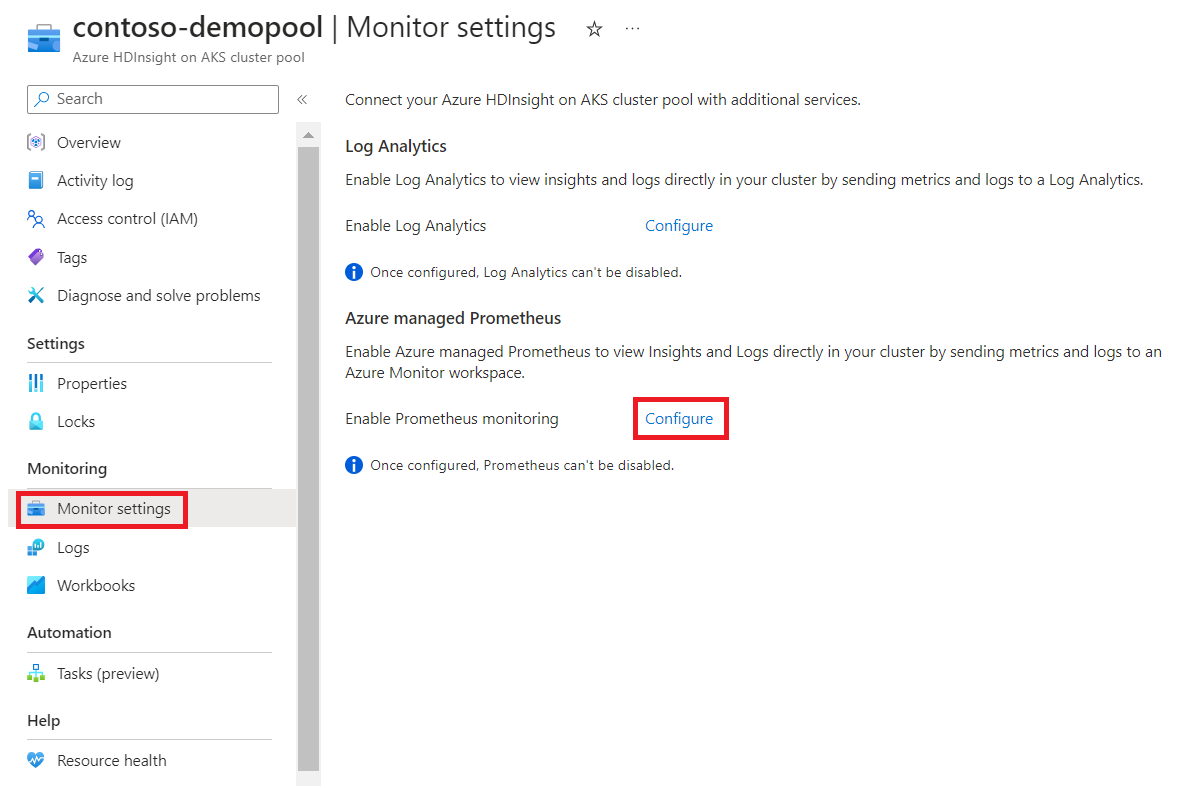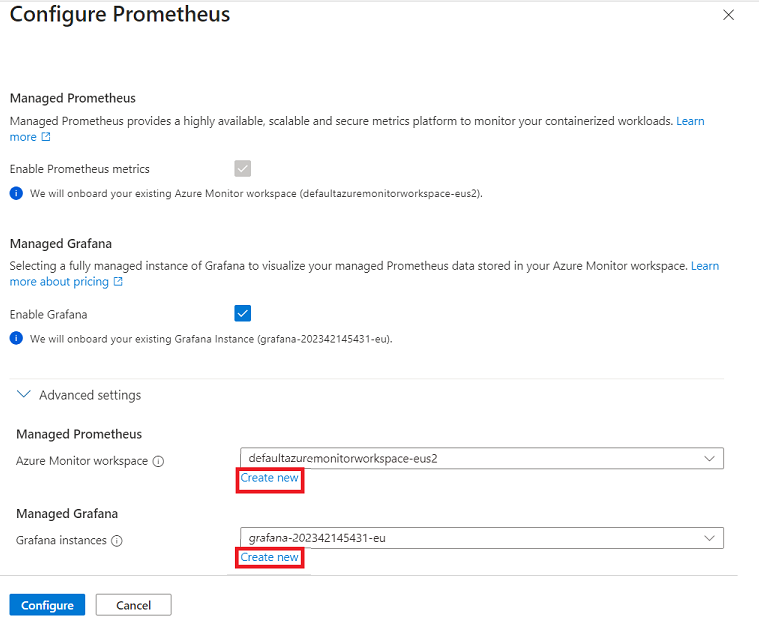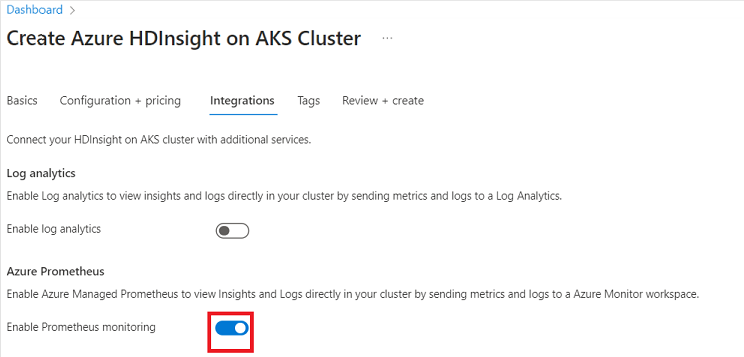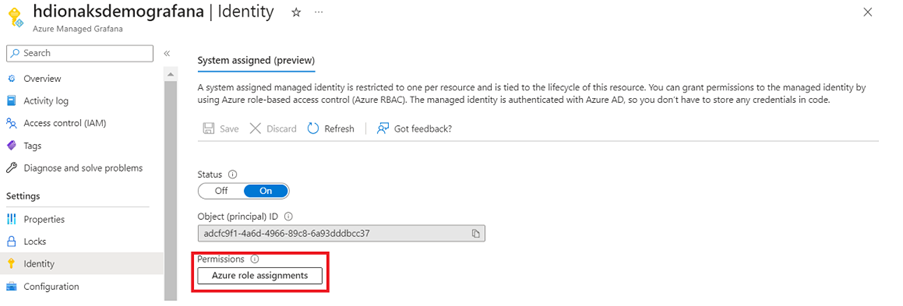Servizio gestito di monitoraggio di Azure per Prometheus e Grafana
Nota
Azure HDInsight su AKS verrà ritirato il 31 gennaio 2025. Prima del 31 gennaio 2025, sarà necessario eseguire la migrazione dei carichi di lavoro a Microsoft Fabric o a un prodotto Azure equivalente per evitare interruzioni improvvise dei carichi di lavoro. I cluster rimanenti nella sottoscrizione verranno arrestati e rimossi dall’host.
Importante
Questa funzionalità è attualmente disponibile solo in anteprima. Le Condizioni per l'utilizzo supplementari per le anteprime di Microsoft Azure includono termini legali aggiuntivi che si applicano a funzionalità di Azure in versione beta, in anteprima o in altro modo non ancora disponibili a livello generale. Per informazioni su questa anteprima specifica, vedere Informazioni sull'anteprima di Azure HDInsight nel servizio Azure Kubernetes. Per domande o suggerimenti sulle funzionalità, inviare una richiesta in AskHDInsight con i dettagli e seguire Microsoft per altri aggiornamenti nella Community di Azure HDInsight.
Il monitoraggio di cluster e servizi è parte integrante di qualsiasi organizzazione. Azure HDInsight su AKS offre un'esperienza di monitoraggio integrata con i servizi di Azure. In questo articolo viene usato il servizio Prometheus gestito con i dashboard di Azure Grafana per il monitoraggio.
Prometheus con gestione Azure è un servizio che monitora gli ambienti cloud. Il monitoraggio consiste nel mantenere la disponibilità, le prestazioni e le metriche del carico di lavoro. Raccoglie i dati generati dalle risorse nelle istanze di Azure e da altri strumenti di monitoraggio. I dati vengono usati per consentire l'analisi in più origini.
Grafana con gestione Azure è una piattaforma di visualizzazione dei dati basata sul software Grafana di Grafana Labs. È un servizio di Azure completamente gestito e supportato da Microsoft. Grafana consente di combinare metriche, log e tracce in un'unica interfaccia utente. Con un vasto supporto per le origini dati e avanzate funzionalità di rappresentazione grafica, è possibile visualizzare e analizzare in tempo reale i dati di telemetria provenienti dalle applicazioni e dall'infrastruttura.
Questo articolo illustra i dettagli dell'abilitazione della funzionalità di monitoraggio in HDInsight su AKS.
Prerequisiti
- Area di lavoro gestita di Azure per Prometheus. Un'area di lavoro è un ambiente dei log di Monitoraggio di Azure univoco con un proprio repository dei dati, origini dati e soluzioni proprie. Per le istruzioni, vedere Creare un'area di lavoro gestita di Azure per Prometheus.
- Area di lavoro gestita di Azure per Grafana. Per le istruzioni, vedere Creare un'area di lavoro gestita di Azure per Grafana.
- Cluster HDInsight su AKS. Attualmente, è possibile usare Prometheus con gestione Azure con i tipi di cluster di HDInsight su AKS seguenti:
- Apache Spark™
- Apache Flink®
- Trino
Per istruzioni su come creare un cluster HDInsight su AKS, vedere Introduzione ad Azure HDInsight su AKS.
Abilitazione di Prometheus e Grafana con gestione Azure
Il monitoraggio di Prometheus e Grafana con gestione Azure deve essere configurato a livello di pool di cluster affinché sia abilitato a livello di cluster. È necessario prendere in considerazione varie fasi durante l'abilitazione della soluzione di monitoraggio.
| # | Scenario | Abilitare | Disabilitazione |
|---|---|---|---|
| 1 | Pool di cluster - Durante la creazione | Not Supported |
Default |
| 2 | Pool di cluster - Dopo la creazione | Supported |
Not Supported |
| 3 | Cluster - Durante la creazione | Supported |
Default |
| 4 | Cluster - Dopo la creazione | Supported |
Supported |
Durante la creazione del pool di cluster
Attualmente, Prometheus gestito NON PUÒ essere abilitato durante il periodo di creazione del pool di cluster. È possibile configurarlo dopo la creazione del pool di cluster.
Dopo la creazione del pool di cluster
Il monitoraggio può essere abilitato dalla scheda Integrazioni in una Vista del pool di cluster esistente disponibile nel portale di Azure. È possibile usare aree di lavoro create in modo preliminare oppure crearne una nuova durante la configurazione del monitoraggio per il pool di cluster.
Usare l'area di lavoro creata in modo preliminare
Fare clic su Configura per abilitare il monitoraggio di Prometheus con Azure.
Fare clic su Impostazioni avanzate per allegare le aree di lavoro create in modo preliminare.
Creare l'area di lavoro gestita di Azure per Prometheus e Grafana durante l'abilitazione del monitoraggio nel pool di cluster
È possibile creare le aree di lavoro dalla pagina del pool di cluster di HDI su AKS.
Fare clic su Configura accanto all'opzione Prometheus con Azure.
Fare clic su Crea nuova area di lavoro gestita di Azure per Prometheus.
Riempire i campi del nome e dell'area geografica e fare clic su Crea per Prometheus.
Fare clic su Crea nuova area di lavoro gestita di Azure per Grafana.
Riempire i campi del nome e dell'area geografica e fare clic su Crea per Grafana.
Nota
- Il servizio Grafana gestito può essere abilitato solo se è abilitato il servizio Prometheus gestito.
- Quando l'area di lavoro gestita di Azure per Prometheus e l'area di lavoro gestita di Azure per Grafana vengono abilitate dal pool di cluster di HDInsight su AKS, non sarà più possibile disabilitarle dal pool di cluster. Dovranno essere disabilitate a livello di cluster.
Durante la creazione del cluster
Abilitare Prometheus con gestione Azure durante la creazione del cluster
Dopo aver creato il pool di cluster e aver abilitato Prometheus con gestione Azure, l'utente deve creare un cluster di HDI su AKS nello stesso pool di cluster.
Durante il processo di creazione del cluster, passare alla pagina Integrazione e abilitare Prometheus con Azure.
Dopo la creazione del cluster
È anche possibile abilitare Prometheus con gestione Azure dopo la creazione del cluster di HDI su AKS
Passare alla scheda Integrazioni nella pagina del cluster.
Abilitare Monitoraggio di Prometheus con Azure con l'interruttore e fare clic su Salva.
Nota
Analogamente, se è necessario disabilitare il monitoraggio di Prometheus con Azure, è possibile farlo disabilitando l'interruttore e facendo clic su Salva.
Abilitazione delle autorizzazioni necessarie
Per visualizzare Prometheus con gestione Azure e Grafana con gestione Azure dal portale HDInsight su AKS, è necessario disporre di determinate autorizzazioni come indicato di seguito.
Autorizzazione utente: per visualizzare Grafana con gestione Azure, è necessario il ruolo "Visualizzatore Grafana" per l'utente nell'area di lavoro gestita di Azure per Grafana, con controllo di accesso (IAM). Visualizzare qui come concedere l'accesso utente.
Aprire l'area di lavoro Grafana configurata nel pool di cluster.
Selezionare il ruolo come Visualizzatore Grafana
Selezionare il nome utente di chi accede al dashboard di Grafana.
Selezionare l'utente e fare clic su Rivedi e assegna
Nota
Se l'utente sta creando in modo preliminare Prometheus con gestione Azure, l'identità Grafana richiede un'autorizzazione aggiuntiva di Lettore di monitoraggio.
Nella pagina dell'area di lavoro Grafana (quella collegata al cluster) fornire l'autorizzazione Lettore di monitoraggio nella scheda Identità.
Fare clic su Aggiungi assegnazione di ruolo.
Selezionare i seguenti parametri
- Ambito come Sottoscrizione
- Nome della sottoscrizione.
- Ruolo come Lettore di monitoraggio
Nota
Per visualizzare altri ruoli per gli utenti di Grafana, vedere qui.
Visualizzare le metriche
In questo caso si usa un cluster Apache Spark™ come esempio, presupponendo che nel cluster vengano eseguiti alcuni processi, per avere le metriche.
Esaminare i passaggi seguenti per usare i modelli di esempio Grafana:
Scaricare il modello di esempio da qui per i rispettivi carichi di lavoro (in questo caso scaricare il modello Apache Spark).
Accedere al dashboard di Grafana dal cluster.
Dopo aver aperto la pagina del dashboard di Grafana, fare clic su Nuova importazione >
Fare clic sul file JSON del dashboard di caricamento, caricare il modello di Grafana Apache Spark scaricato e fare clic su Importa.
Al termine del caricamento, è possibile fare clic sul dashboard per visualizzare le metriche.
Riferimento
- Apache, Apache Spark, Spark, e i nomi dei progetti open source associati sono marchi di Apache Software Foundation (ASF).